Содержание
Ваш iPhone выполняет множество функций, одна из которых — совершение и прием телефонных звонков. Но что, если наушник вашего iPhone перестанет работать? Решение может быть таким же простым, как увеличение громкости, или таким сложным, как перезагрузка вашего iPhone . Ниже мы поделимся всеми возможными советами по устранению неработающего динамика на вашем iPhone, начиная с самых простых и заканчивая более сложными.
1. Проверьте уровень громкости
Если у вас выключил громкость динамика вашего iPhone , может показаться, что он не работает, особенно когда вы находитесь на открытом воздухе. Во время разговора используйте кнопку увеличения громкости, чтобы увеличить громкость и посмотреть, решит ли это вашу проблему.
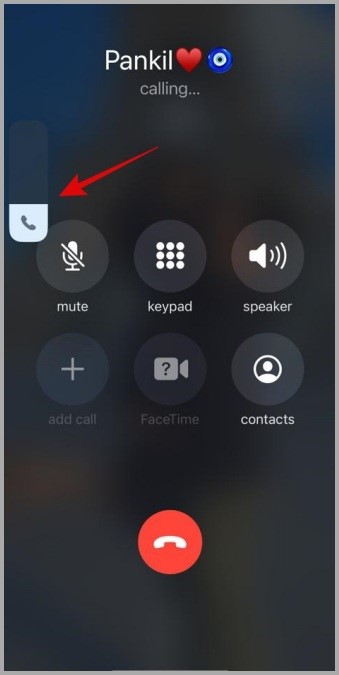
2. Выключить Bluetooth
Подключен ли ваш iPhone к устройству Bluetooth, например наушникам, колонкам или часам? В этом случае вы можете ничего не услышать во время разговора, поскольку ваш iPhone перенаправит звук во время разговора на подключенное устройство Bluetooth.
Если вы хотите избежать нежелательных подключений, лучше всего отключить Bluetooth на вашем iPhone, перейдя в Настройки >Bluetooth.
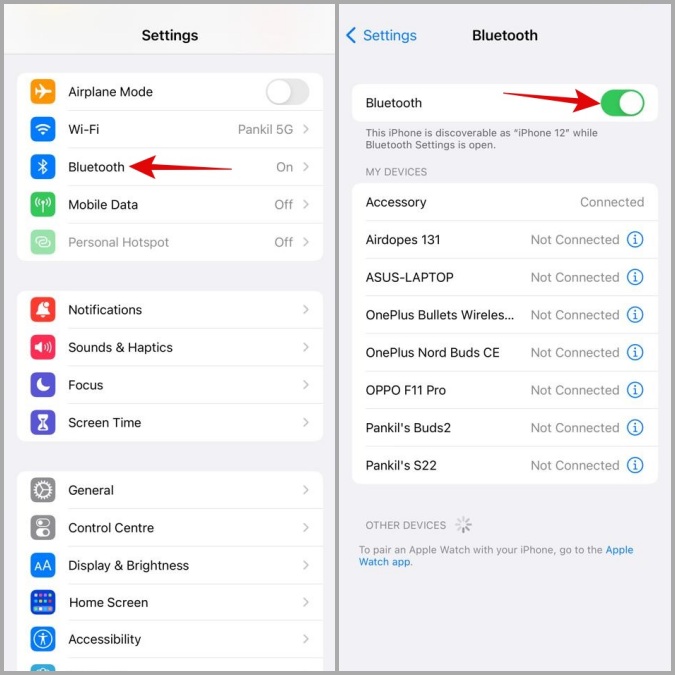
3. Отключить шумоподавление телефона
В вашем iPhone есть функция шумоподавления телефона, которая помогает блокировать фоновый шум во время разговора. Однако эта функция иногда может испортить ситуацию, из-за чего становится трудно слышать собеседников по телефону. Вы можете попробовать отключить эту функцию и посмотреть, решит ли это проблему.
1. Откройте приложение Настройки и прокрутите вниз, чтобы нажать Специальные возможности.
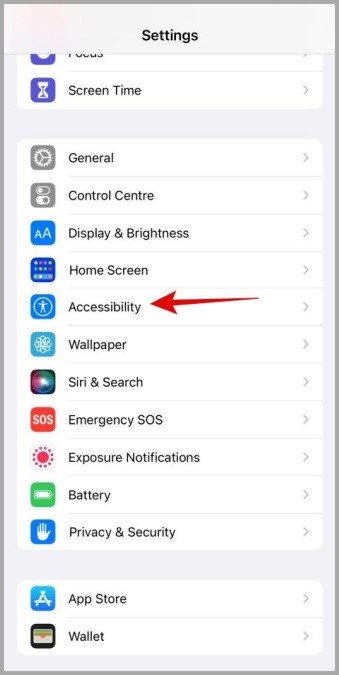
2. Нажмите Аудио/видео и выключите переключатель рядом с Шумоподавление телефона.
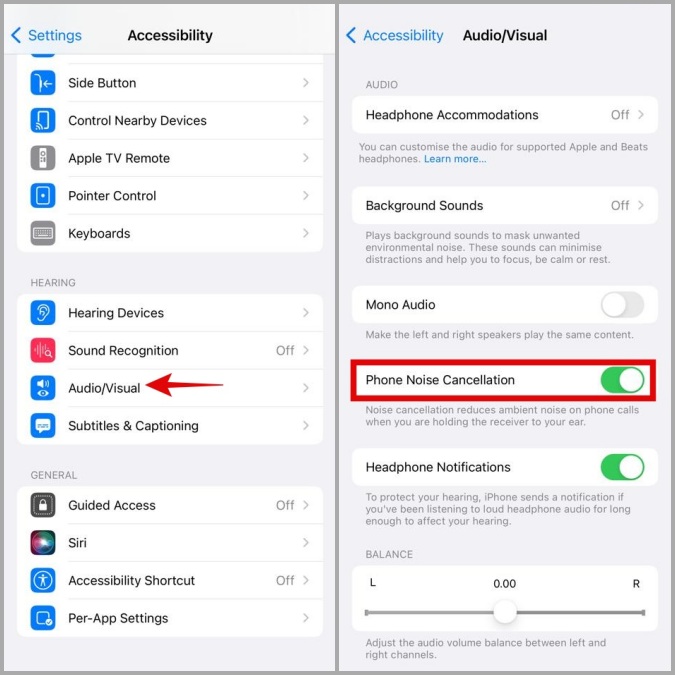
После выполнения вышеуказанных действий проверьте, работает ли наушник должным образом.
4. Очистите динамик
Со временем в наушнике вашего iPhone может собираться пыль и мусор, что влияет на громкость разговора. Вы можете попробовать очистить наушник щеткой с мягкой щетиной и посмотреть, решит ли это вашу проблему. Однако будьте осторожны и не используйте жидкость, так как это может привести к необратимому повреждению динамика.
5. Снимите мешающую защитную пленку и чехол
Иногда плохо надетая защитная пленка или чехол могут заблокировать динамик вашего iPhone и привести к тому, что он перестанет работать во время звонков. Итак, если очистка динамика не помогает, попробуйте снять защитную пленку и чехол с вашего iPhone.

6. Проверьте, не завис ли ваш iPhone в режиме наушников
Возможно, ваш iPhone завис в режиме наушников, что приводит к перенаправлению звука вызова на устройство, которое недоступно. В этом случае ваш iPhone не будет воспроизводить никаких звуков.
В большинстве случаев достаточно подключить и отключить наушники или просто перезагрузить iPhone, чтобы вывести iPhone из режима наушников.
7. Переустановите проблемное приложение
Динамик вашего iPhone работает только с определенным приложением, например WhatsApp? Если да, то, вероятно, проблема в самом приложении. В этом случае вы можете попробовать удалить переустановка приложения , чтобы решить проблему.
Длительно нажмите на проблемное приложение и выберите Удалить приложение. Затем выберите Удалить приложение для подтверждения.
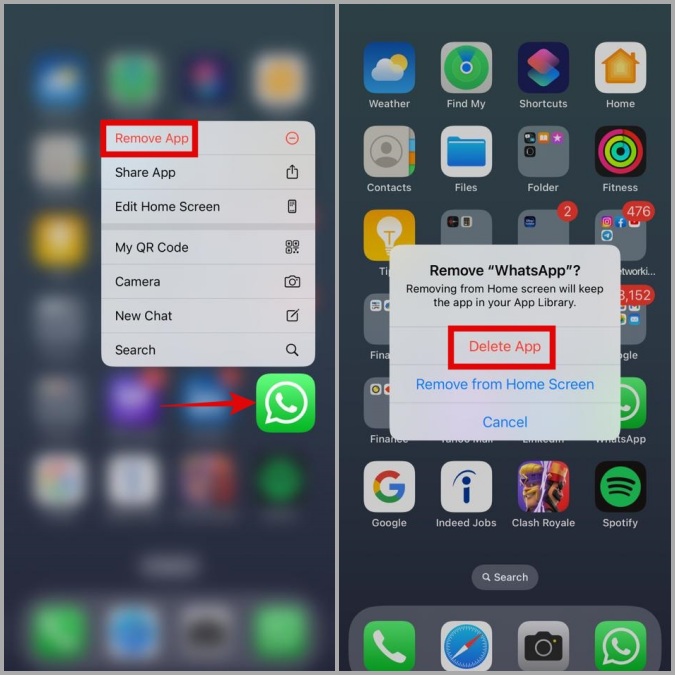
После этого зайдите в App Store, снова загрузите приложение и проверьте, сохраняется ли проблема.
8. Установите обновления iOS
Возможно, динамик вашего iPhone не работает из-за ошибка в iOS . Apple обычно быстро устраняет известные проблемы в последующих обновлениях. Вы можете попробовать установить ожидающие обновления iOS и посмотреть, решит ли это проблему.
Чтобы проверить наличие доступных обновлений, откройте приложение Настройки и нажмите Общие. Нажмите Обновление ПО, чтобы проверить наличие ожидающих обновлений и установить их.
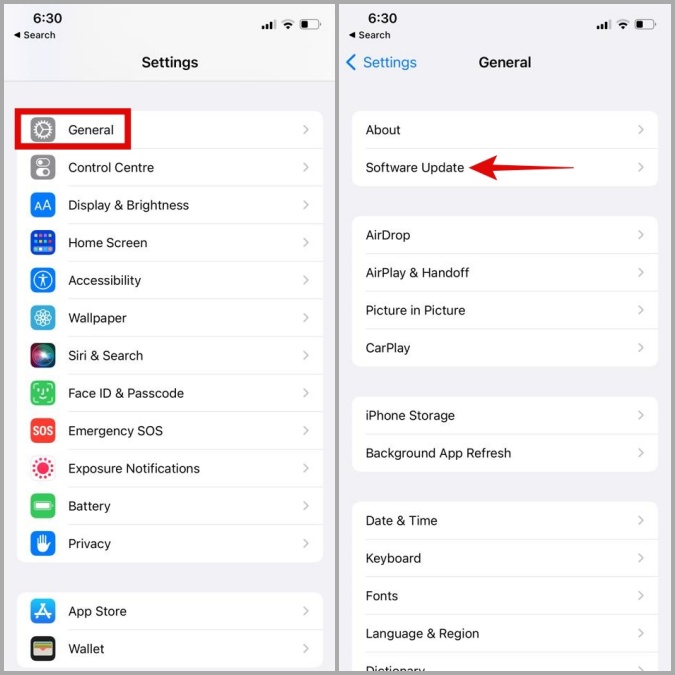
9. Сбросьте настройки iPhone
Если все вышеперечисленные исправления окажутся неэффективными, лучший вариант — сбросить все настройки на вашем iPhone и начать все заново. Не волнуйтесь, это не сотрет ваши личные данные или файлы. Однако при этом все настройки вашего iPhone будут сброшены до значений по умолчанию.
Чтобы сбросить все настройки вашего iPhone, выполните следующие действия:
1. Откройте приложение Настройки. Прокрутите вниз, нажмите Общие и выберите Перенос или сброс настроек iPhone в следующем меню.
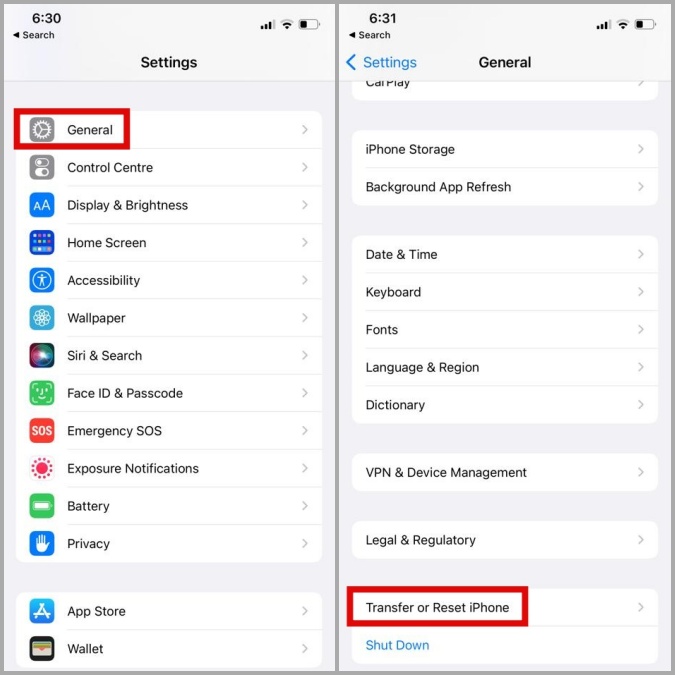
2. Нажмите Сбросить и выберите Сбросить все настройки в появившемся меню.
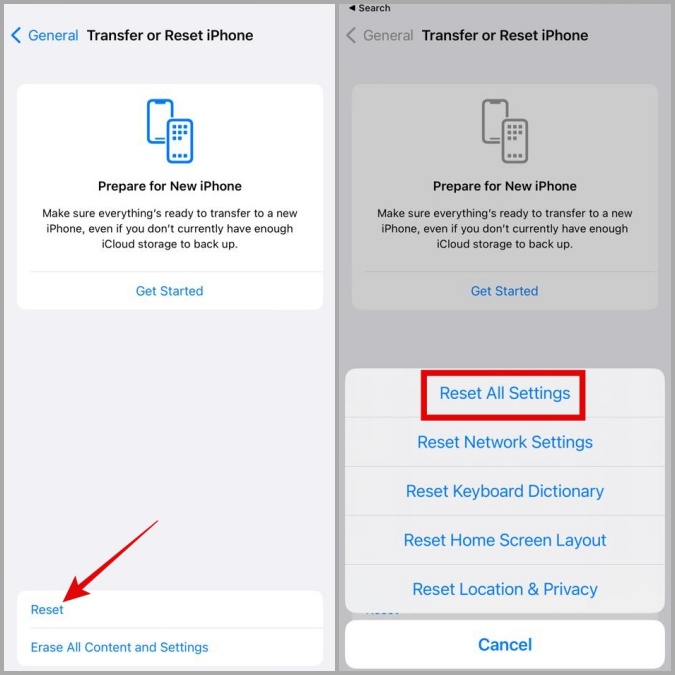
От тишины до приветствия
Динамик iPhone обычно отлично справляется с задачей облегчения частных разговоров и обеспечения кристально чистого звука во время звонков. Хотя неожиданные сбои иногда могут привести к сбоям в работе, это нельзя исправить с помощью упомянутых выше решений.
